Word设置分栏符
来源:网络收集 点击: 时间:2024-06-12【导读】:
Word设置分栏符方法/步骤1/3分步阅读 2/3
2/3 3/3
3/3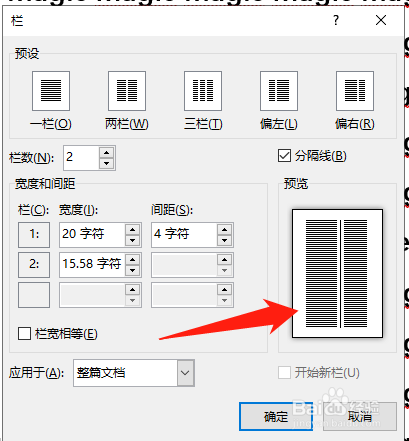
打开Word文档,将光标定位到文档开头处。在“布局”选项卡中的“页面设置”选项组中,单击“分栏”按钮,在展开分栏列表菜单中选中“更多分栏”选项
 2/3
2/3打开“分栏”对话框,在“预设”中设置分栏效果,这里可以设置为“两栏”。如果要调整分栏宽度和间距,可以先取消“栏宽相等”复选框,并在对应的第一栏“宽度”中,通过鼠标设置第一栏的宽度。在后面的“间距”框中,设置第一栏与第二栏的间距。接着在“应用于”中,设置为“插入点之后”。设置完成后,可以选中对话框右侧的“分隔线”复选框,然后单击“确定”按钮,
 3/3
3/3设置完参数后,可以在右侧看到改变栏宽和间距的效果图,以及添加辅助分隔线后的分栏效果
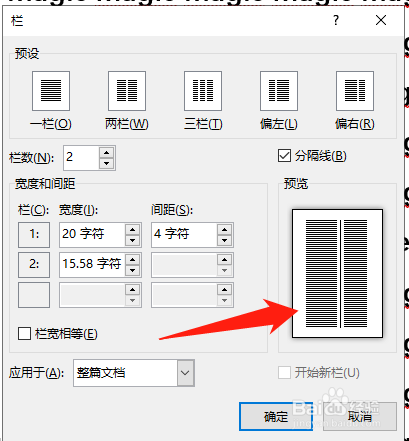
版权声明:
1、本文系转载,版权归原作者所有,旨在传递信息,不代表看本站的观点和立场。
2、本站仅提供信息发布平台,不承担相关法律责任。
3、若侵犯您的版权或隐私,请联系本站管理员删除。
4、文章链接:http://www.ff371.cn/art_900087.html
上一篇:教研员命题几何画板作直角坐标系XY轴带箭头例子
下一篇:ps怎么做龟裂缝的背景效果
 订阅
订阅